修改Excel文档行号和列标字体的方法
提问人:周丽平发布时间:2021-08-31
1、启动Excel并创建一个空白文档,按Alt+'组合键打开“样式”对话框。在对话框中单击“格式”按钮,如图1所示。打开“设置单元格格式”对话框,在“字体”选项卡的“字体”列表中选择需要使用的字体,在“字号”列表中选择字号,如图2所示。
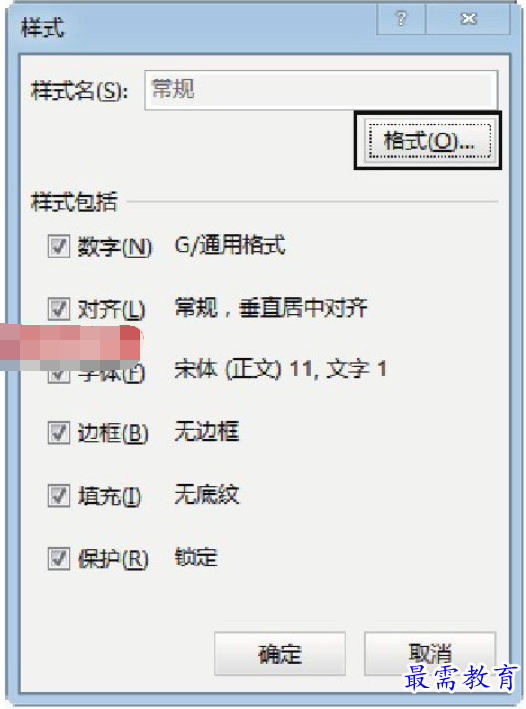
图1 “样式”对话框
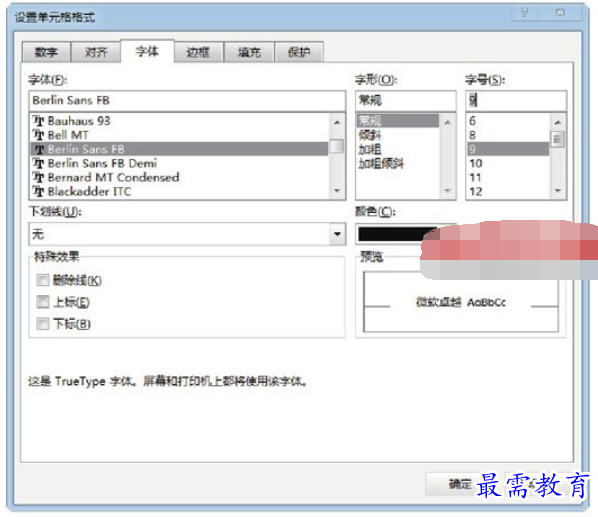
图2 设置字体和字号
2、分别单击“确定”按钮关闭“设置单元格格式”对话框和“样式”对话框,此时工作簿的行号和列标将更改为设定的字体和字号,如图3所示。
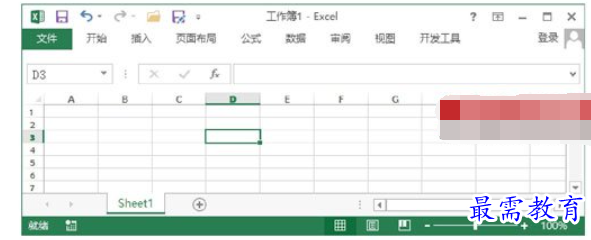
图3 更改行号和列标
提示:在行号和列标的样式发生更改的同时,工作簿中单元格的默认字体和字号也改为与行号和列标相同的样式。
继续查找其他问题的答案?
相关视频回答
-
Excel 2019如何使用复制、粘贴命令插入Word数据?(视频讲解)
2021-01-257次播放
-
2021-01-2227次播放
-
2021-01-2210次播放
-
2021-01-2212次播放
-
2021-01-226次播放
-
2021-01-223次播放
-
2021-01-222次播放
-
Excel 2019如何利用开始选项卡进入筛选模式?(视频讲解)
2021-01-223次播放
-
2021-01-223次播放
-
2021-01-222次播放
回复(0)
 办公软件操作精英——周黎明
办公软件操作精英——周黎明
 湘公网安备:43011102000856号
湘公网安备:43011102000856号 

点击加载更多评论>>